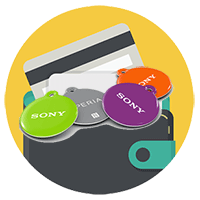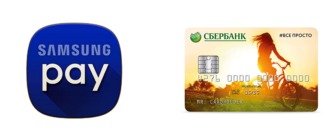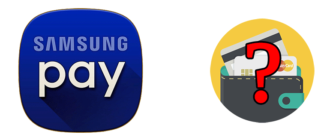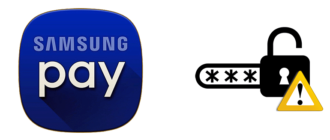Южнокорейская компания Самсунг не отстает от рынка развития системы торговли и не так давно презентовала миру собственную систему безналичной оплаты с помощью гаджетов, получившую названия Самсунг Пей. Вопросы о Samsung Pay — на каких устройствах работает данная технология, с какими картами работает система, какие банки доступны для привязки платежных реквизитов рассматривает данный обзор.
Как скачать и установить Samsung Pay
Система Самсунг Пей представляет собой платежный сервис, который позволяет совершать покупки одним касанием гаджета к платежному терминалу по аналогии с прикладыванием к нему банковской карты. Так, чтобы совершить покупку в магазине владельцу банковского счета не придется предъявлять карту для совершения оплаты. Достаточно просто прислонить телефон с установленным и настроенным приложением Samsung Pay к POS-терминалу на кассе, и за долю секунду покупка будет оплачена. Служба использует бесконтактную технологию оплаты NFC, а также MST для карт с наличием только магнитной полосы. Далее рассматривается, как скачать и настроить официальную версию мобильного приложения Samsung Pay для Android-телефона.
Загрузка и настройка
Сначала потребуется добавить аккаунт Самсунг на устройство для получения возможности регистрации в платежном сервисе. Проделайте следующие действия:
- Открыть «Настройки» и «Учетные записи».
- Задать «Добавить учетную запись», выбрать «Samsung account».
- Войти под своей учетной записью либо зарегистрировать новый аккаунт, заполнив требуемые поля, а затем подтвердив регистрацию по электронной почте.
- Войти в опции гаджета.
- Выбрать пункт меню «Об устройстве».
- Найти «Обновление ПО» и выбрать «Обновить».
- В случае запуска обновления, дождаться завершения процесса.
Обновление необходимо, так как Samsung Pay требует последнюю версию ОС Android на телефоне.
Теперь можно приступить к загрузке и установке самого программного продукта.
- Посетите магазин приложений Google Play.
- Найдите Samsung Pay и нажмите скачать. (Если поиск не дал результатов, то, вероятно, необходима оригинальная прошивка для девайса. Может быть, данный гаджет был выпущен не для российского или белорусского рынка, либо для телефона отсутствует поддержка Самсунг Пей.)
- После загрузки найдите ярлык приложения на главном экране.
- Запустите.
- Придумайте PIN-код и введите его для дальнейшего подтверждения покупок.
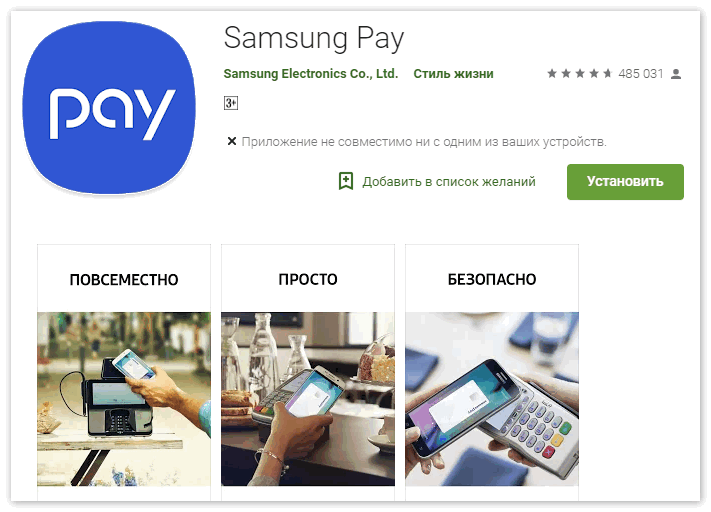
Гаджеты для Samsung Pay
Samsung Pay — на каких телефонах работает этот сервис? Все ли модели девайсов имеют полную поддержку этой службы оплаты?
Как оказалось, не все смартфоны модельного ряда Самсунг поддерживают оплату по электромагнитной технологии (MST) для карточек с магнитной лентой. Некоторые работают только по методу NFC. Нижеприведенная таблица показывает, какие смартфоны полностью работают с Samsung Пей, а какие отчасти, без метода MST.
| 100 % поддержка оплаты | Только NFC |
| Galaxy S9+ | Galaxy S6 |
| Galaxy S9 | Galaxy S6 Edge |
| Galaxy A8+ | Gear Sport |
| Galaxy A8 | |
| Galaxy Note 8 | |
| Galaxy J5 (2017) | |
| Galaxy J7 (2017) | |
| Galaxy S8+ | |
| Galaxy S8 | |
| Galaxy A3 (2017) | |
| Galaxy A5 (2017) | |
| Galaxy A7 (2017) | |
| Galaxy S7 | |
| Galaxy S7 edge | |
| Galaxy S6 edge+ | |
| Galaxy Note 5 | |
| Galaxy A5 (2016) | |
| Galaxy A7 (2016) | |
| Gear S3 |
То есть, только три гаджета из обозначенного списка мобильных устройств имеют частичную поддержку оплаты покупок при работе с Samsung Pay.
Приложение работает только со смартфонами и планшетами от Samsung, произведенными для рынка России и Беларуси.
Карты для Самсунг Пей
Важно также понимать о программном обеспечении Samsung Pay. Какие карты поддерживает это ПО?
Нужно смотреть на это в разрезе популярных платежных систем и российских/белорусских банков, выпускающих банковские карты. Потому как приложение принимает не все карточки, приведем сначала список партнерских банков, работающих с платежным сервисом.
В России:
| MasterCard | VISA |
|
|
В Беларуси:
| MasterCard | VISA |
|
|
Таким образом, у Samsung Pay поддержка карт Visa для белорусских и российских банков сконцентрирована не столь плотно, как в системе MasterCard, которая охватывает большую часть рынка.
А карточку Maestro вообще нельзя зарегистрировать в мобильном приложении.
Зато для российских пользователей с системой активно работают карты Яндекса, где пользователям доступна обычная пластиковая или виртуальная карта Яндекс.Деньги, которую также можно добавить к сервису Samsung Pay. Поэтому, познакомившись с банками-эмитентами, вопросы о системе Самсунг Пей и какие карты поддерживает этот сервис, становятся для пользователя неактуальнымы.
Привязка карты к смартфону
Когда приложение установлено на смартфон или планшет, и пользователь обладает необходимой информацией о поддерживаемых картах и моделях мобильных устройств, можно выполнить привязку доступной банковской карточки к телефону. Итак, для этого выполните следующие шаги:
- Запустите Samsung Pay.
- Введите придуманный ПИН-код, если это не было сделано ранее.
- Нажмите значок карты или кнопку «Добавить».
- Сфотографируйте пластиковую карточку или вручную введите ее реквизиты в соответствующие поля.
- Нажмите «Далее», ознакомьтесь с соглашениями.
- Нажмите кнопку «SMS», дождитесь кода в сообщении по номеру телефону.
- Введите полученный код и нажмите «Отправить».
- Распишитесь на экране устройства.
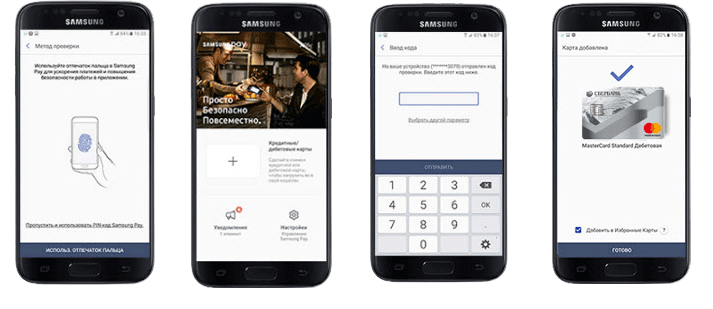
Регистрация платежных данных занимает около 10-ти минут. Если регистрация не прошла, рекомендуется обратиться в банк. Возможно наличие некоторых ограничений для самой карточки, не позволяющих использовать ее для совершения подобного рода платежей.
Рассмотренный платежный сервис Самсунг Пей при разных обстоятельствах может оказаться полезным, когда у пользователя не окажется под рукой банковской карточки. Но всегда надо учитывать, что во многих случаях максимальная сумма покупки при оплате через NFC составляет 1000 рублей.